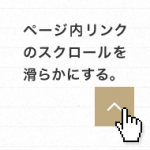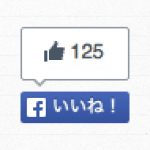画像をBase64でHTMLファイルに直接埋め込む方法

画像をBase64にエンコード(変換)して直接HTMLファイルに埋め込む方法をメモしておきます。
書き方(書式)
普通に画像を配置する場合は以下のように記述しますが、<img src="images/hoge.png" /><img src="data:image/png;base64,xxxxx..." />Base64への変換
Macの場合はデスクトップにエンコードしたい画像を保存し、「ターミナル」で以下のコマンドを実行すればOKです(hoge.pngは任意のファイル名)。かなり長い文字列が生成されるはずですので、まるまるコピーします。base64 -i hoge.png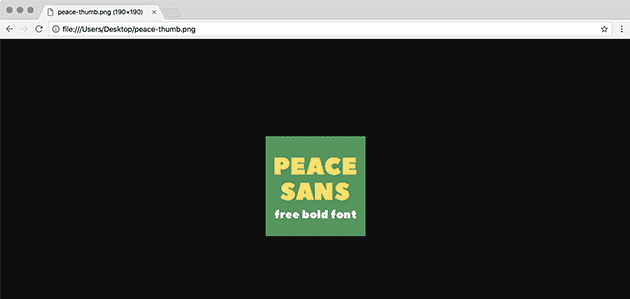 Developer Toolsを開き(Cmd(Ctrl)+Option(Shift)+i)、「Application」パネルを選択。
Developer Toolsを開き(Cmd(Ctrl)+Option(Shift)+i)、「Application」パネルを選択。
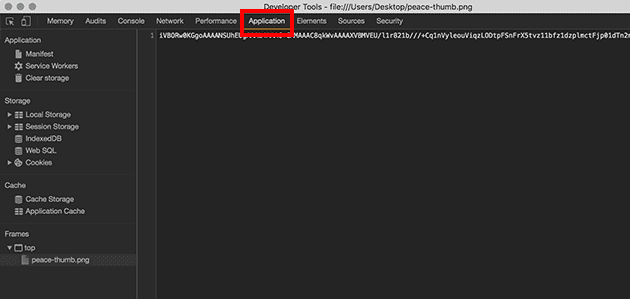 左のペイン下の方に「Frames」というところがありますので、その配下の当該ファイル名をクリックして選択します。
すると、右側にBase64化されたものが表示されるので、まるっとコピー。
左のペイン下の方に「Frames」というところがありますので、その配下の当該ファイル名をクリックして選択します。
すると、右側にBase64化されたものが表示されるので、まるっとコピー。
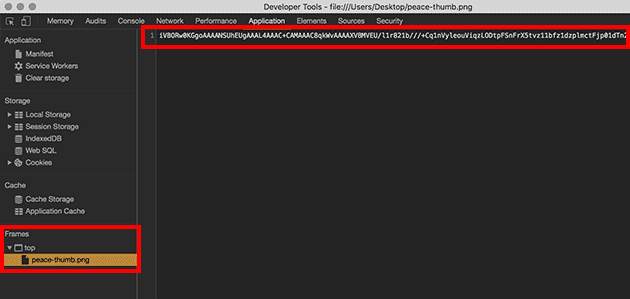 ペーストしたら、頭に上述の書式をペタッと貼りつければOKです。カンタンですね!
上図の画像の場合は、以下のようになります。ブラウザのアドレズバーにペーストして確認してみてください。
ペーストしたら、頭に上述の書式をペタッと貼りつければOKです。カンタンですね!
上図の画像の場合は、以下のようになります。ブラウザのアドレズバーにペーストして確認してみてください。
data:image/png;base64,iVBORw0KGgoAAAANSUhEUgAAAL4AAAC+CAMAAAC8qkWvAAAAXVBMVEU/l1r821b///+Cq1nVyleouViqzLODtpFSnFrX5tvz11bfz1dzplmctFjp01dTn2m/wli0vVhkoVnKxlfs8+10r4X1+faPr1lkp3eexajM4NHB2cji7eS20r6Rvp3t0mJuAAAGY0lEQVR4AezBgQAAAACAoP2pF6kCAAAAAAAAYPbthrdxlYkCMEeAhMAgjCX5///Se+/bdms7nAxUJPW7Ek/3m83MieXPaPp3cdp+MH9Yq91l/YlyrUIWK8VuBoA3m126O8g0iGAdW7+w6mTHlVG1GHCSrOvvIMcnvP1R8YwHTj3YE28xHp8z7gfFq2y7unAZRFjeFx/BdRdf8Chf0wdQfnlffKzd8S0eJZKesG+Mj9JbnMRb1GEDh6DeGT93FnfyssUz+q3xU2fxSDfsH84Le+cr4xulisGJ6yu+gXDNjZ/cy+Nft5Wu1ikPIl5WmZ0n6MVfbH4cX4PZ+AU5rVrHfPyHV8dPz+N7c1iPEisYTy/I+XOHcSt8IQl4h/741yzlc50x9LS54aCPVfIqHUkC2oHj7z3hrKt4wSH6x/OKqs6Uh5fF57au4haHxVQXXnIt/qX4sav4hsNl3yvV7ZD5zfihr/jlH+PjebvcFn/pKr5fLqNLderEif/F+LGveL6+BCc3HrpedxQn1wnzeFk11X3CB7u+Mb5fHVlP9hDpkwp5ZlnJA5baA6BbHX5+3vcfv+bo6LpRNYvnEnt/wdqcPv7w+psGeT2QzzEMBMuxdxG2o8N4fLG7g8SSp4GDL60Ob48fIQlK3Pzm9vgZIieXiHfH9xBF+fD27sb41R2N/h9LPu7J4LDeG3+tuzn+zEKFm7d+IHcEiX3cEz1qq7t33y/ss4XtYe/4VDIeGK3UvfEjexax1anzU1kTvvmsuzr8X1msNcZs1i7q7zVN0zRN0zRNLmbjAQRDbm3J7A5fcuqTPmm2GVcyH7xpz+5o+rSBk1abcZYN3sizOzy+d0J83mZcRi04eXaHx0fm8aU24+kZv8izOzw+Co8vtRljwe2N2R0e3/D4UpshzoPaWrM7PD40jy+3efnG96U5u8PjGxpfaDNmG5jdYfERSXyhzaCEs9Wu4YjXmN3h8ROJL7QZREbxDLD0zu5oVCyJL7QZY3ASPndFa/tmd/iqdyS+0OaV+36uNog8u6NRsyQ+bzPO4kGI6tCY3eHxfcGJ1GacQyUdlZuzOxpExonYZpxFzbje2R2NFrnNuIBaKu3Znf74UpthjhUOrj270x9fajNuRW1tz+70xxfbjFsMKqU1u1PFNwlER5txS/a4ss3ZnSq+BtFsM2hfPvfNmHC2NWd3qvjKoNZsM8YlWEcujaY5u1PH16i12wwft94WXtdAsFTx2RNhs82Q5dk8rWnP7tTxCyrNNkMCOKzt2R1hIPrQbDPCirtGhsjxbwa4arYZUDw4mL7ZHd082FttRuziVmnO7pD4KuGq1WZI9MJQVHN2h8WPuGq0GbSE52XbsztV/PoolduMi4l+Z2HX7A6Lr3HRajNuzx4HE9WnjtmdOn51rRPavM4S7fYxeLM7Ne6mNvebpmmapmmapmn6l5ryULVuhYFwCJCwaKGo6Grv/5j3yvhLWLrr6XPaVieZz8IxVfuzUbYy80IvSKporlzXymidR31cFvjVnlxFcym6DdYXopYqelLC34bfoj7SftD+ffj75+PDHGvw/4qUpVidjiLaPXbKma/9s0ifM4Xd41uRCOslCqoVRuSC0S4rV2mkJ6S4UCmtuSBNQx2kE2wHV62GEufkA4aNq5J4/JKYGZVDFJEkrtqst0vMqeCFPf8enJmbAtHJTYI7h5I5fGewagBNx8ffpiGKNm7azbdL9nH8lSz1hhEWaB3xExGt3CUdf7mHL+x7Oqd8HF8wKdrOM9UbsaWOssMPAW+UMo4x4ObUd0thjg/vzuiJdglxr+GXBd6DiFFvESe3ieMJUue4oAj3bMFtdmlXFhu+Ag2T16iIBsgRBNuJwrf+8/QPRnS5eHUD6SV4H+6u2lA9PrfJa1Tz/KtsOR/Hxwc85lVEDpF2VBioK4kxIb3UP8EizrtRYHRGnuFnNMD1lTm+vY0PoL2cixC1h3qoBOslTpHMjfZOkdzsELW7RbviYzUc7+GDGEoZm4GOCX4gvIEm7RTbPXz173HAR+nyPn4MDG11dHBTHvEVeU2FOkVOd/BxJAgY8XP6ID6Z1BZB8F50qUurUhNGgTmcBJq9GzpFXJjTuc7xSVc8UJrgkwZ8/IiyZjdSpUExekOcdKB7ireX7RTRPvqvPTggAACAYADWv7UW4NsAAAAAAACmFPlhXKoKwfOKAAAAAElFTkSuQmCC気をつけたい点
- IE7以下は非対応
- IE8では32KBの容量制限がある
- ファイルサイズが肥大するので大きい画像は避ける